详解电脑怎么一键重装系统win7
- 分类:Win7 教程 回答于: 2022年11月10日 11:01:20
如果你们对于一键重装系统软件比较感兴趣的话,认为可以帮助自己修复解决系统问题的话,那么大家就可以选择一键重装系统。那么电脑怎么一键重装系统win7呢,下面小编将会推出详细的电脑一键重装系统win7步骤教程。
工具/原料:
系统版本:windows7系统
品牌型号:联想扬天M51-80A-ISE
软件版本:小鱼一键重装系统v2290+魔法猪一键重装系统软件v2290
方法/步骤:
方法一:小鱼一键重装系统软件一键重装系统win7
1、下载安装好小鱼一键重装系统工具并打开,选择我们需要安装的win7系统,点击安装此系统,点击下一步。
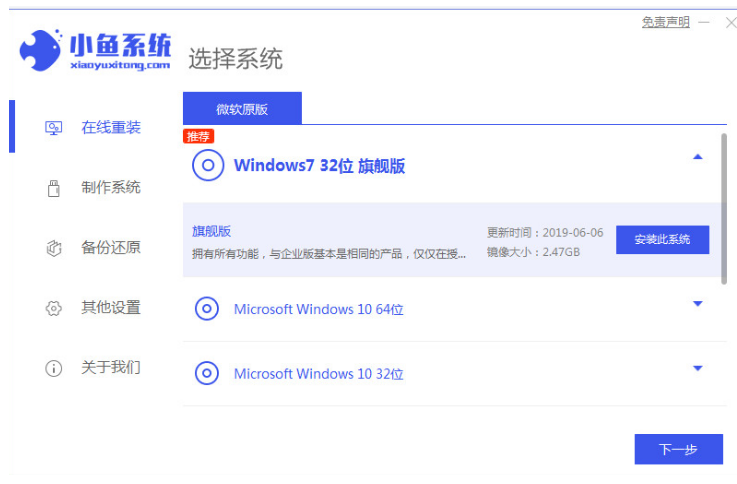
2、选择我们需要安装的软件,点击下一步。
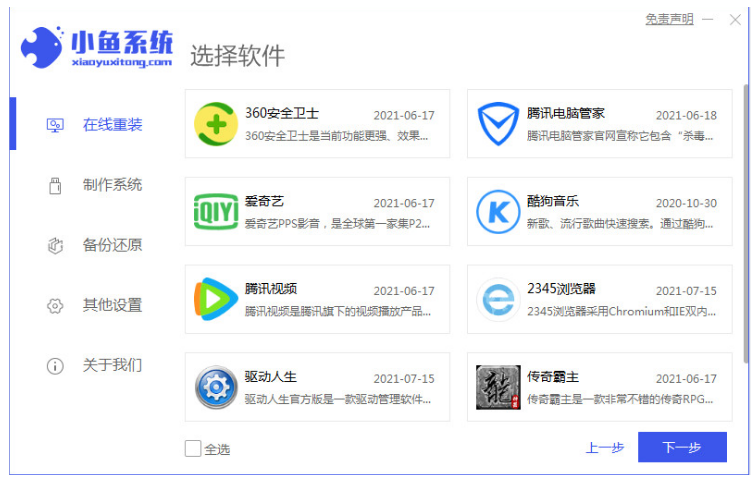
3、耐心等待软件将会自动开始下载win7系统镜像资料以及驱动等等。
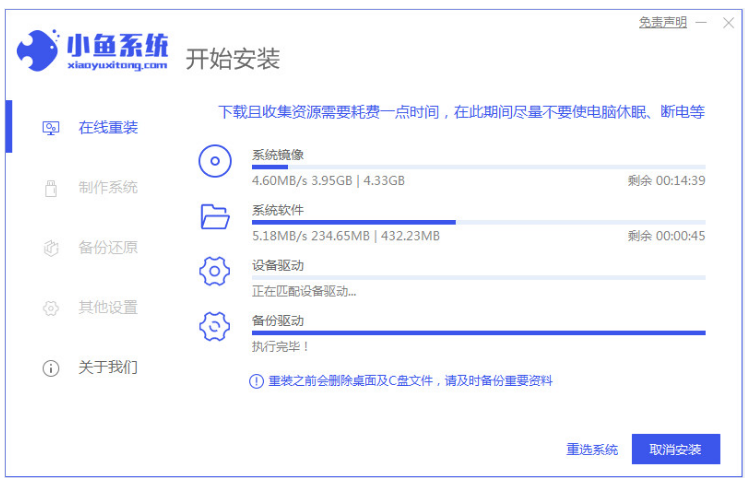
4、环境部署完毕之后,点击立即重启电脑。
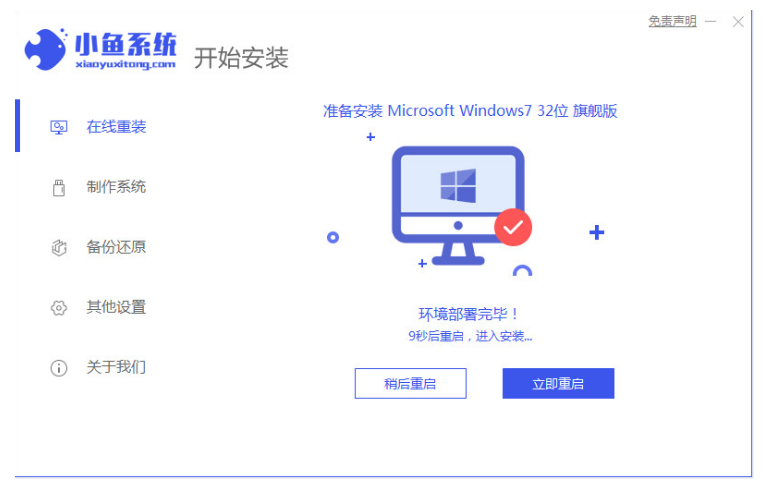
5、当进入到如以下界面,选择第二项按回车键进入到xiaoyu-pe系统。
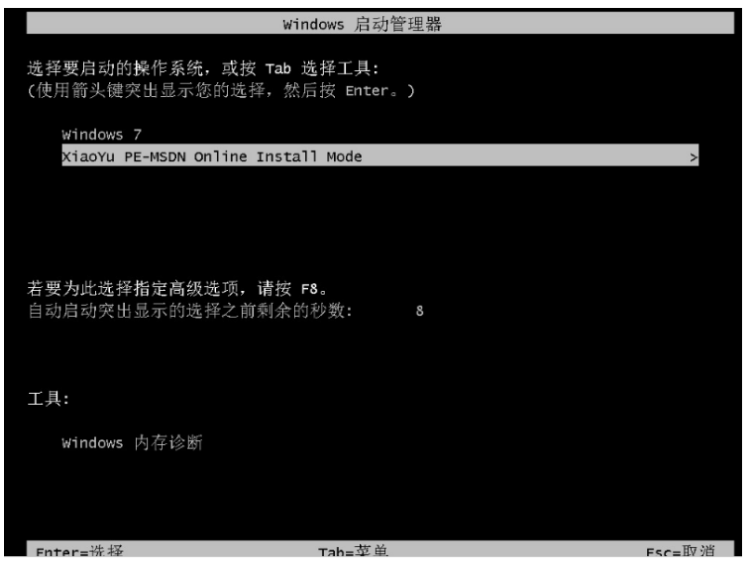
6、电脑此时在pe系统内,小鱼装机软件将会自动开始安装win7系统。
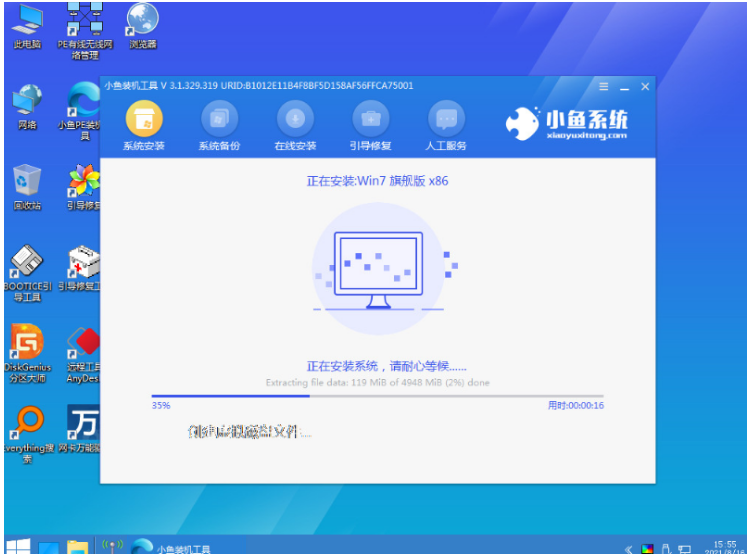
7、耐心等待安装完成后点击立即重启电脑,直至进入到win7系统桌面即电脑一键重装系统win7完成啦。

方法二:借助魔法猪软件一键重装系统win7
1.下载安装魔法猪一键重装系统软件,打开软件,选择我们需要安装的系统,点击安装此系统。
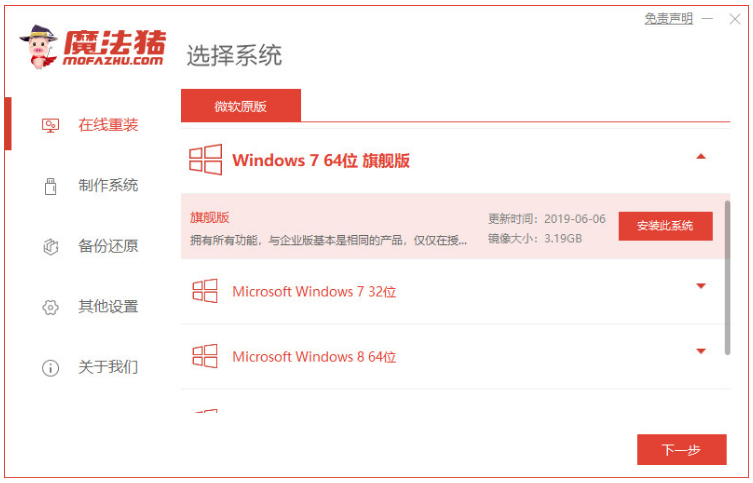
2.进入界面之后开始下载系统镜像文件及驱动设备.
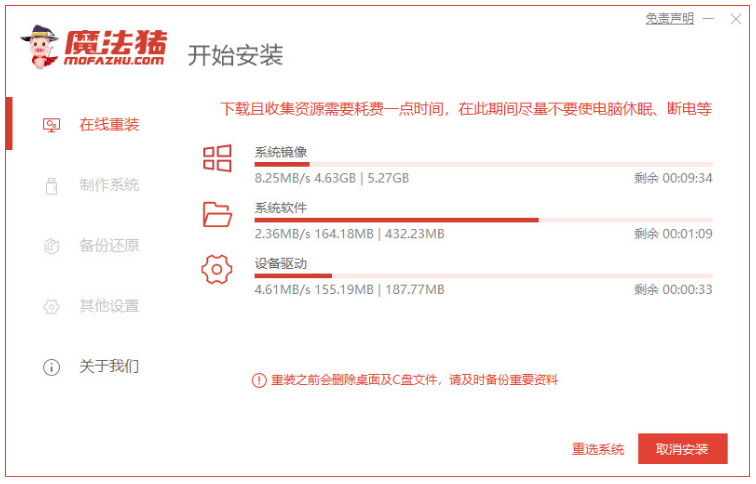
3.安装完成之后,点击立即重启电脑操作。
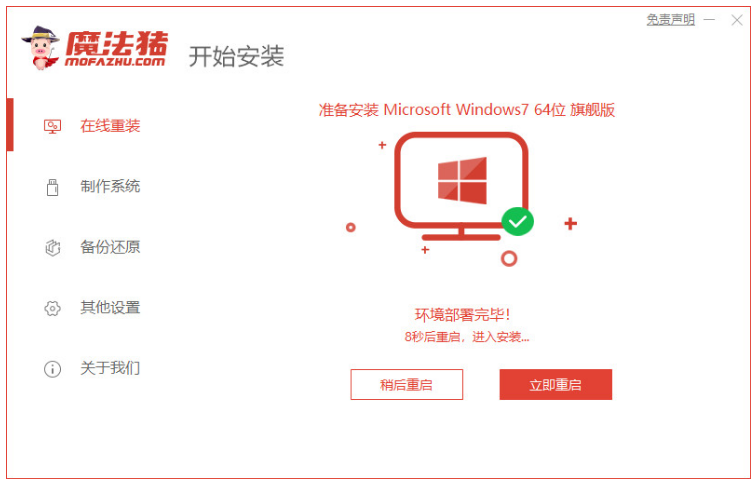
4.重启电脑进入到启动项页面时,选择第二个选项按回车键进入系统。
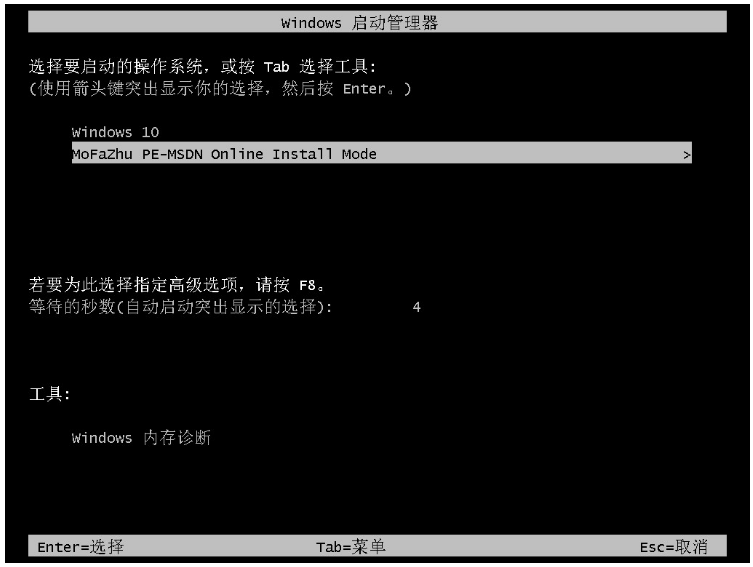
5.进入到桌面后,将会开始安装系统镜像文件。
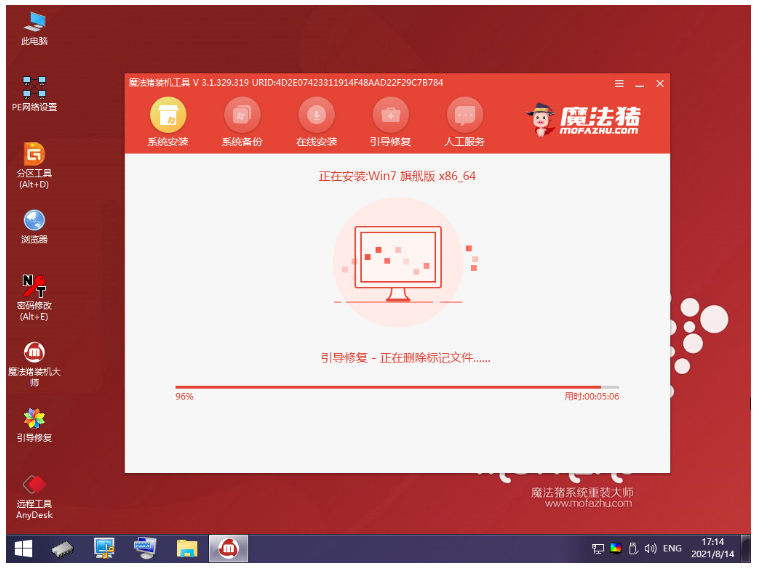
6.选择系统盘的目标分区c盘即可.
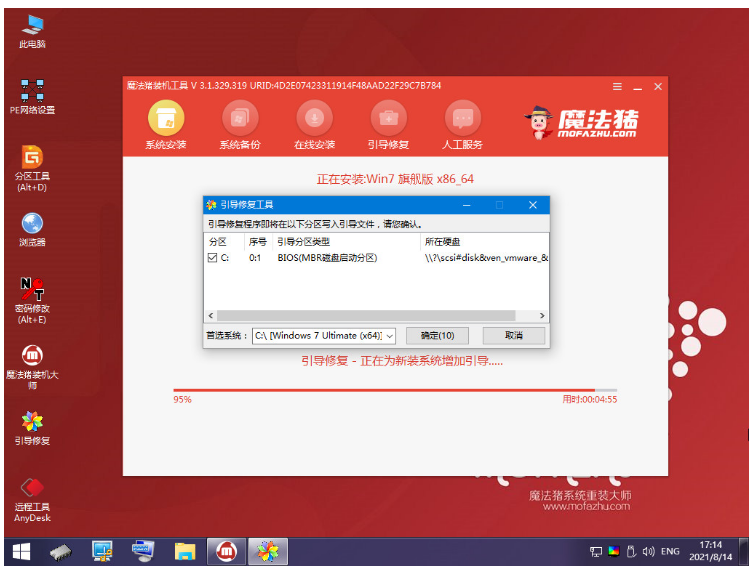
7.当重启电脑后进入到系统页面时,电脑一键重装系统win7就完成了。

总结:
方法一:小鱼一键重装系统软件一键重装系统win7
1、打开小鱼一键重装系统工具;
2、在线重装界面中,选择系统,点击安装;
3、小鱼软件将会自行下载镜像后重启电脑进入pe系统;
4、小鱼装机软件将会自动安装,直至提示系统安装成功后重启电脑;
5、重启电脑后直至进入新的win7系统桌面即可开始正常使用。
方法二:借助魔法猪软件一键重装系统win7
1.打开魔法猪一键重装系统软件,选择安装的系统;
2.下载系统镜像文件及驱动设备;
3.安装完成后,重启电脑,选择第二个选项进入系统;
5.重启后进入到系统即安装就完成。
 有用
26
有用
26


 小白系统
小白系统


 1000
1000 1000
1000 1000
1000 1000
1000 1000
1000 1000
1000 1000
1000 1000
1000 1000
1000 1000
1000猜您喜欢
- 教你win7怎么加入工作组2018/12/20
- win7如何添加打印机2022/11/16
- 手把手教你电脑进不了系统怎么办..2019/01/10
- win732位原版系统下载2017/07/12
- win7系统崩溃一键还原方法2023/01/25
- windows7中文版如何重装2022/12/19
相关推荐
- 小编教你cf烟雾头怎么调最清楚..2018/11/28
- 64位系统win7安装教程2022/12/20
- 网络掉线,小编教你网络频繁掉线怎么办..2018/09/08
- 小编教你win7如何一键还原2017/07/20
- 小编教你怎么用C盘清理工具清理c盘..2019/02/25
- win7怎样给电脑重装系统视频图解..2023/04/11

















